
- •5. Тепер необхідно зв'язати різні листи робочої книги.
- •Створення елементу керування Поле со списком
- •Виведення ціни комплектуючого в сусідній зі списком комірці
- •Вибір конфігурації пам'яті
- •Вибір вінчестера і монітора
- •Розрахунок вартості гарантії
- •7. Облік вартості доставки
- •8. Розрахунок суми вартості комп'ютера
Вибір вінчестера і монітора
Вибір вінчестера буде здійснюватись також за домогою елемента керування Счетчик, а монітору - за допомогою Поля со списком.
Спочатку слід заповнити даними відповідні листи Вінчестери та Монітори, як показано на рис. 16 та 19.

Рис. 16. Список типів вінчестерів та їх цін

Рис. 17. Параметри Счетчика для списку вінчестерів
Параметри лічильника для вінчестерів задати, як на рис. 17. Знову використати функцію ИНДЕКС для виведення назв та цін вінчестерів, при цьому задамо параметри функції, як показано на рис. 18. Нарешті, оформити ціну в доларах та приховати вміст комірки Е9. Перевірити правильність роботи створених елементів керування.

Рис.18. Параметри функції ИНДЕКС для ціни вибраного вінчестера
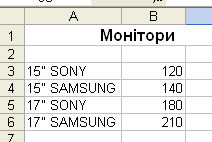
Рис. 19. Список типів моніторів та їх цін
Розрахунок вартості гарантії
Excel дає і такі корисні і зручні у використанні елементи керування.
Переключатель застосовується в ситуації, коли потрібно зробити вибір одного з декількох взаємовиключних варіантів, причому число цих варіантів невелике. Наш кошторис буде передбачати два види гарантії на розсуд замовника: безкоштовна - терміном на півроку, або вартістю 10% від ціни комп'ютера - терміном на рік.
Задамо цю умову на робочому листі Кошторис. Слід встановити спочатку перемикач для першого виду гарантії. Для цього потрібно:
■ Натиснути
кнопку
![]() на панелі інструментів Формы.
на панелі інструментів Формы.
■ Перемістити вказівник миші до верхнього лівого кута комірки С15. Натиснути кнопку миші і, не відпускаючи кнопку, провести покажчик-хрестик до лівого верхнього кута комірки D15. На робочому листі з'явиться поле Переключателя у режимі редагування із стандартним заголовком «Перекл... ».
■ Натиснути мишею усередині рамки редагування, видалити стандартний заголовок поля і ввести новий заголовок: 6 мес. Робочий лист прийме вигляд, як на рис. 20.
Тепер потрібно задати параметри елемента керування.
■ Натиснути правою кнопкою миші на полі Переключателя і в контекстному меню вибрати команду Формат обьекта. На екрані з'явиться діалог Формат злемента управлення.
■ Ввести значення полів, як показано на рис. 21.
■ Натиснути ОК. Перемикач виділиться, кружок стане темним, а в комірці Е15 з'явиться значення 1 - номер активного перемикача на робочому листі.
Встановити другий перемикач - для гарантії на рік, спочатку звільнивши для нього місце в комірці.
■ Натиснути правою кнопкою миші на Перемикачі «б мес». З'явиться контекстне меню. В полі елемента керування включиться режим редагування.
■ Натиснути клавішу [Еsс|, Контекстне меню зникне.
■ Встановити покажчик миші на ліву межу елемента керування так, щоб покажчик прийняв форму двонаправленої стрілки. Перемістити межу вліво, зменшивши розмір Перемикача приблизно до половини розміру комірки СІ5.
■ Тепер встановити другий перемикач в комірці С15 зліва від першого. Це робиться аналогічно описаному вище. Видалити стандартний заголовок перемикача, ввести новий: 1 рік. Змінити, якщо потрібно, розміри поля перемикача.
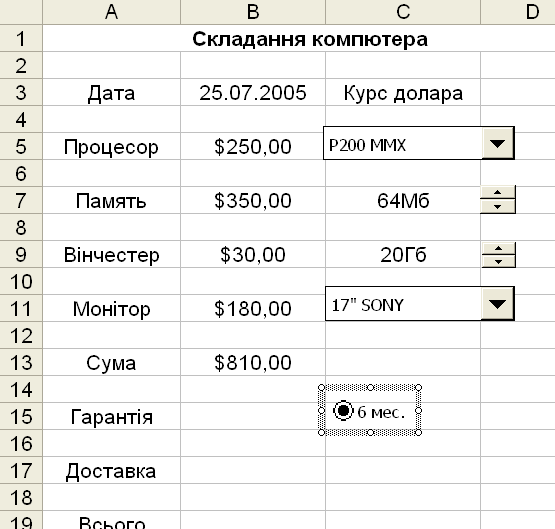
Рис. 20. Встановлення елемента керування Переключатель

Рис. 21. Параметри поля Переключатель "6 мес."
Викликати діалог Формат злемента управлення в даному випадку не потрібно - параметри другого перемикача настроюються автоматично.
Перевірити функціонування перемикачів:
■ Натиснути мишею на перемикачі «1 рік». Виділення переміститься з першого на другий перемикач. У комірці Е15 з'явиться значення «2» - номер активного (другого) перемикача.
■ Натиснути мишею на перемикачі «6 мес». Виділення переміститься на перший перемикач. У комірці Е15 відновиться значення «1». Тепер потрібно виконати наступні дії.
■ по-перше, ввести в комірку В15 формулу розрахунку вартості гарантії;
■ по-друге, використати в цій формулі значення номера активного перемикача.
Оскільки
вартість гарантії залежить від вартості
комп'ютера, слід визначити спочатку
вартість комп'ютера як суму цін
комплектуючих елементів. Для цього
слід: ■
Виділити комірку В1З.
Натиснути кнопку автосуми
![]() на стандартній панелі інструментів.
В комірці В1З
і в рядку формул з'явиться формула, що
містить функцію автосуми.
на стандартній панелі інструментів.
В комірці В1З
і в рядку формул з'явиться формула, що
містить функцію автосуми.
■ Виділити мишею діапазон комірок В5:В11. Параметри функції СУММ (SUM) приймуть потрібні значення.
■ Натиснути
кнопку
![]() в рядку формул. Введення формули
завершиться, а в комірці В1З
з'явиться значення сумарної вартості
комплектуючого комп'ютера.
в рядку формул. Введення формули
завершиться, а в комірці В1З
з'явиться значення сумарної вартості
комплектуючого комп'ютера.
Тепер потрібно задати формулу вартості гарантії.
■ Слід виділити комірку В15.
■ Ввести формулу розрахунку: = В13*0,1*(Е15-1).
■ Натиснути кнопку в рядку формул. В комірці В15 з'явиться значення «0».
■ Активізувати перемикач «1 рік». В комірці В15 з'явиться значення, рівне 10% від вартості комп'ютера.
Розтлумачимо введену формулу. «В13*0,1» - це зрозуміло, 10% від суми комплектуючих. Другий співмножник «(Е15-1)» дасть нам 0, якщо в Е15 - значення 1 (встановлений перемикач «6 мес.»). Якщо ж встановлений перемикач «1 рік», то в Е15 буде значення 2, «Е15-1» буде дорівнює 1, і загальне значення формули буде дорівнює «В 13*0,1», що і було потрібно.
Залишилося додати знак долара до суми в комірці В15 і зробити невидимим вміст комірки Е15 (аналогічно попереднім випадкам). Отриманий робочий лист зображений на рис. 22.
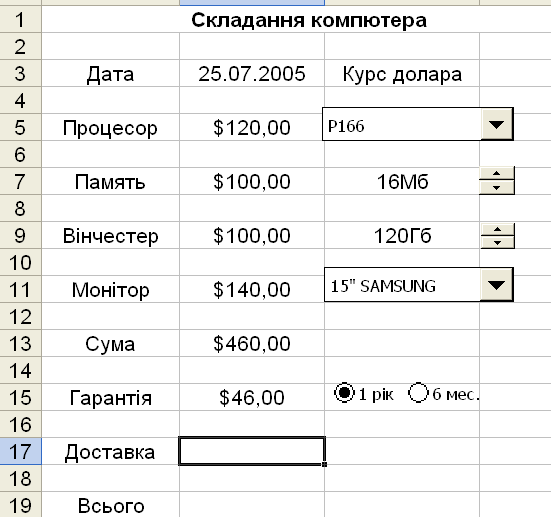
Рис. 22. Розрахунок вартості гарантії
